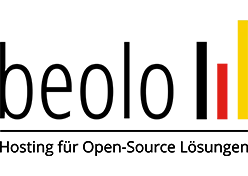Wie können wir Ihnen helfen?
- 1. Wie viele Teilnehmer können insgesamt an einem BigBlueButton* Webinar teilnehmen?
- 2. Wie viele User können gleichzeitig sichtbar Ihre Webcams teilen?
- 3. Wie viele Kameras sind in einem BigBlueButton* Webinar aktiv?
- 4. Was bedeutet „Paginierung“ und warum wird diese bereitgestellt?
- 5. Welcher Browser ist für die Nutzung von BigBlueButton* zu empfehlen?
- 1. Wie schalte ich die Kamera in meiner BigBlueButton* Sitzung ein?
- 2. Ich habe Probleme bei der Übertragung und kann mein Mikrofon sowie meine Kamera nicht einschalten. Was kann ich tun?
- 3. Ich habe kein Video/Ton und kann andere Teilnehmer in BigBlueButton* nicht sehen bzw. hören? Was kann ich tun um dieses Problem zu lösen?
- 4. Kein Ton bei der Nutzung von BigBlueButton* mittels Firefox und VPN-Verbindung?
- 5. Es ist kein Zugriff auf mein Mikrofon bzw. meine Kamera möglich?
- 1. Wie lade ich Folien meiner Präsentation in BigBlueButton* hoch?
- 2. Wieso ist es besser meine Präsentation zuerst in BigBlueButton* hochzuladen, anstatt meinen Monitor zu teilen?
- 3. Ich habe in Moodle eine Präsentation für BigBlueButton* hochgeladen, sehe diese aber nicht im Webinar von BigBlueButton*?
- 4. Wie kann ich mehrere Präsentationen in BigBlueButton* verwenden?
- 5. Die Folien meiner Präsentation werden nicht flüssig angezeigt. Meine Präsentation ruckelt beim Durchblättern und der Ladevorgang bricht mit einer Fehlermeldung ab. Was kann ich tun?
- 1. Wie kann ich in einer BigBlueButton* Sitzung beitreten?
- 2. Ich habe außerhalb von Deutschland keinen Zugriff auf ein Hosting-Paket von BigBlueButton*?
- 3. Ich habe eine schlechte Internet-Verbindung – wie kann ich trotzdem an BigBlueButton* teilnehmen?
- 4. Sie möchten feststellen, ob Ihre Internetverbindung für BigBlueButton* ausreicht?
- 5. BigBlueButton* funktioniert nicht auf meinem Endgerät. Was kann ich tun um etwaige Probleme auszuräumen?
- 1. Technische Anforderungen für die Teilnehmer an einer Schulung/einem Meeting
- 2. Wie kann ich das Branding von BigBlueButton* anpassen?
- 3. Wie kann ich meine Teilnehmer zu einer BigBlueButton* Konferenz einladen?
- 4. Kann ich jemanden von einer BigBlueButton*-Sitzung ausschließen?
- 5. Kann ich einen BigBlueButton* Teilnehmer zum Moderator machen?
- 1. Kann mein BigBlueButton* Webinar aufgezeichnet werden?
- 2. Ab wann stehen in BigBlueButton* die Aufzeichnungen der Konferenz zur Verfügung?
- 3. Wie kann ich als Moderator auf die Aufzeichnung einer BigBlueButton* Konferenz zugreifen?
- 4. Wie kann ich eine Aufzeichnung einer BigBlueButton* Konferenz im Nachgang öffentlich zugänglich machen?
- 5. Was kann ich tun, wenn die Aufnahme innerhalb einer BigBlueButton* Konferenz nicht funktioniert?
- 1. Wie kann ich eine telefonische Einwahl für eine BigBlueButton*-Sitzung ermöglichen und besteht die Möglichkeit eine eigene Rufnummer zu erhalten?
- 2. Welche Kosten entstehen bei der telefonischen Einwahl?
- 3. Bei der telefonischen Einwahl in das BigBlueButton* Webinar erhalte ich ein Besetztzeichen?
- 4. Besteht die Möglichkeit mittels Telefonie-Einwahl am BigBlueButton* Webinar teilzunehmen?
- 5. Wann sollte ich die Telefoneinwahl von BigBlueButton* nutzen?
- 1. In BigBlueButton* wird der Fehler 1001, 1005, 1006, 1009 oder 1010 angezeigt. Was bedeutet das?
- 2. In BigBlueButton* wird der Fehler 1002 angezeigt. Was bedeutet das?
- 3. In BigBlueButton* wird der Fehler 1003 angezeigt. Was bedeutet das?
- 4. In BigBlueButton* wird der Fehler 1007 angezeigt. Was bedeutet das?
- 5. In BigBlueButton* wird der Fehler 1020 angezeigt. Was bedeutet das?
- 1. Ist eine Personalisierung/ein Customizing von BigBlueButton* möglich?
- 2. Wie starte bzw. stoppe ich BigBlueButton* auf meinem Server?
- 3. Wieso ist die Aktivität der CPU (Central Processing Unit) hoch, obwohl Sie gerade keine BigBlueButton*-Sitzung abhalten?
- 4. Was, wenn BigBlueButton* nach der Installation nicht läuft?
- 5. Was muss ich tun, wenn bei der Installation von BigBlueButton* die Nachricht „Welcome to NGINX“ erscheint?
- 1. Wie viele Teilnehmer können insgesamt an einem BigBlueButton* Webinar teilnehmen?
- 2. Wie viele User können gleichzeitig sichtbar Ihre Webcams teilen?
- 3. Wie viele Kameras sind in einem BigBlueButton* Webinar aktiv?
- 4. Was bedeutet „Paginierung“ und warum wird diese bereitgestellt?
- 5. Welcher Browser ist für die Nutzung von BigBlueButton* zu empfehlen?
- 3. Wie nehme ich eine Sitzung in BigBlueButton* auf?
- 2. Wie kann ich BigBlueButton* in meine Applikation integrieren?
- 1. Die Schnittstelle / API von BBB.
- 6. Wie entferne ich BigBlueButton* von Ubuntu?
- 5. Was muss ich tun, wenn bei der Installation von BigBlueButton* die Nachricht „Welcome to NGINX“ erscheint?
- 3. Wie nehme ich eine Sitzung in BigBlueButton* auf?
- 2. Wie kann ich BigBlueButton* in meine Applikation integrieren?
- 1. Die Schnittstelle / API von BBB.
- 6. Wie entferne ich BigBlueButton* von Ubuntu?
- 5. Was muss ich tun, wenn bei der Installation von BigBlueButton* die Nachricht „Welcome to NGINX“ erscheint?
Aktuelle News und Blog-Beiträge zu BigBlueButton*
Das Beste was die aktuelle BBB Hilfe für BigBlueButton* bietet
In unserem BBB Hilfe Bereich möchten wir gerne mit unseren FAQ (Frequently Asked Questions) zu BigBlueButton* umfassend auf Ihre möglichen Fragen eingehen und Ihnen dazu passende Antworten geben. Wir haben viele Fragen bereits zu der von Ihnen genutzten Anwendung gesammelt, erweitern diesen Bereich stetig, damit Sie die Antwort auf Ihre Frage finden.
Falls Sie Ihre Fragestellung und Antwort im jeweiligen BBB Hilfe Bereich nicht finden, freuen wir uns wenn Sie uns diese mitteilen, damit wir diese Fragen und Antworten, um Ihre Fragestellung in unserer FAQ-Übersicht erweitern dürfen.
Videokonferenzen auf Basis von BBB bzw. BigBlueButton*
BigBlueButton* ist eine Videokonferenzlösung, die es den Teilnehmern ermöglicht, eine Videokonferenz mittels eines Links direkt im Browser zu starten. Dies bedeutet, dass die Teilnehmer keine spezifische Software benötigen und diese darum nicht auf ihrem jeweiligen Desktop-Client installieren müssen, sondern einfach über einen gängigen Internet-Browser (z.B. Google Chrome, Mozilla Firefox, Microsoft Edge oder einen anderen „Chromium“ fähigen Browser) mit der Videokonferenz beginnen können.
Die Teilnahme ist auch über mobile Endgeräte in dem jeweiligen Browser auf einem Tablet oder mittels der BigBlueButton* App für Google Android oder Apple iOS Smartphones möglich. Auch als Moderator oder Anbieter einer Videokonferenz ist die Bereitstellung ganz einfach und schnell umgesetzt.
Wenn Sie sich für eines unserer Hosting-Pakete entscheiden, profitieren Sie von unseren höchsten Sicherheitsstandards. Wir hosten unsere eigene dedizierte Infrastruktur in Düsseldorf, datenschutzkonform im zertifizierten Rechenzentrum, nach DIN ISO/IEC 27001:2022.
Ferner bringt BBB von Hause aus bereits sicherheits- und datenschutzkonforme Eigenschaften mit, die es ermöglichen Videokonferenzen, Seminare, Schulungen, Konferenzen etc. bereitzustellen.
Je nach Browser ist auch eine End-to-end-Verschlüsselung möglich, was die Kommunikation über BBB* noch sicherer macht.
Des Weiteren speichern wir bei unseren BBB* Hosting-Lösungen keinerlei persönliche Nutzerdaten oder zeichnen Videokonferenzen auf. Ist eine Videokonferenz beendet, so werden auch alle personenbezogenen Daten gelöscht. Sie können sich sicher sein, dass wir auch keine personenbezogenen Daten speichern möchten!
Unsere Videokonferenzlösung auf Basis von BigBlueButton*, eignet sich daher besonders auch für Institutionen und Träger, die sensible Daten und Informationen verwalten, wie die öffentliche Verwaltung, Schulen, Universitäten, Vereine und Verbände.
Lassen Sie sich von unseren Experten umfassend zu den möglichen Einsatzmöglichkeiten einer auf Ihre Bedürfnisse zugeschnittenen Hosting-Lösung für BigBlueButton* beraten.
Wir freuen uns auf Ihre Kontaktaufnahme.